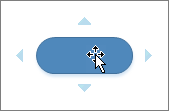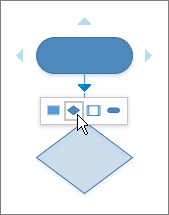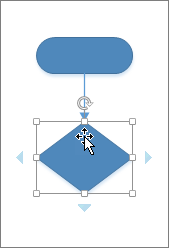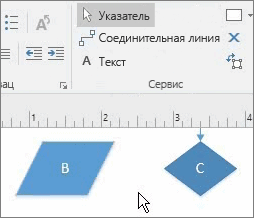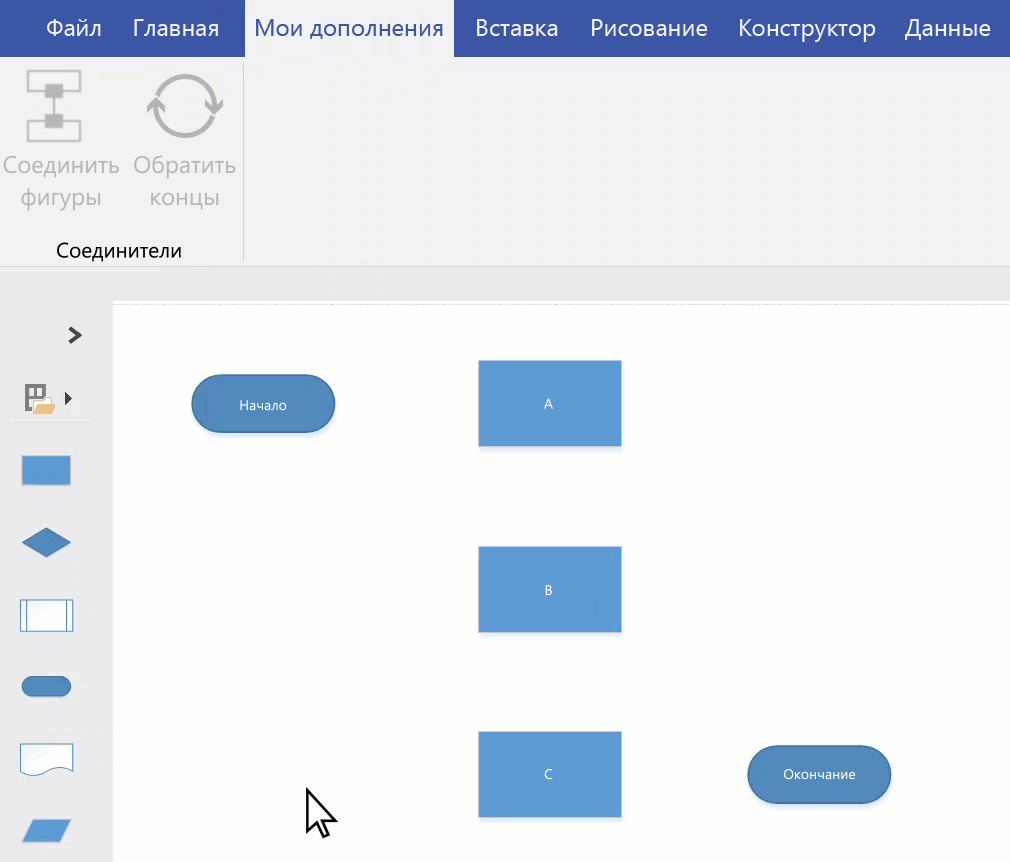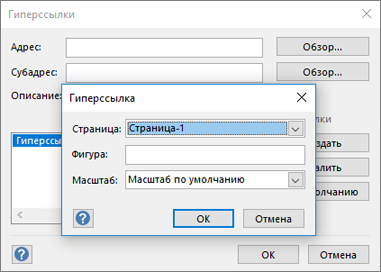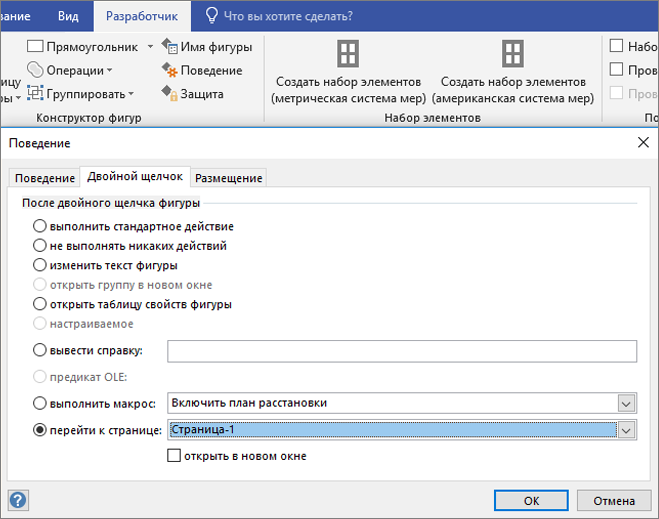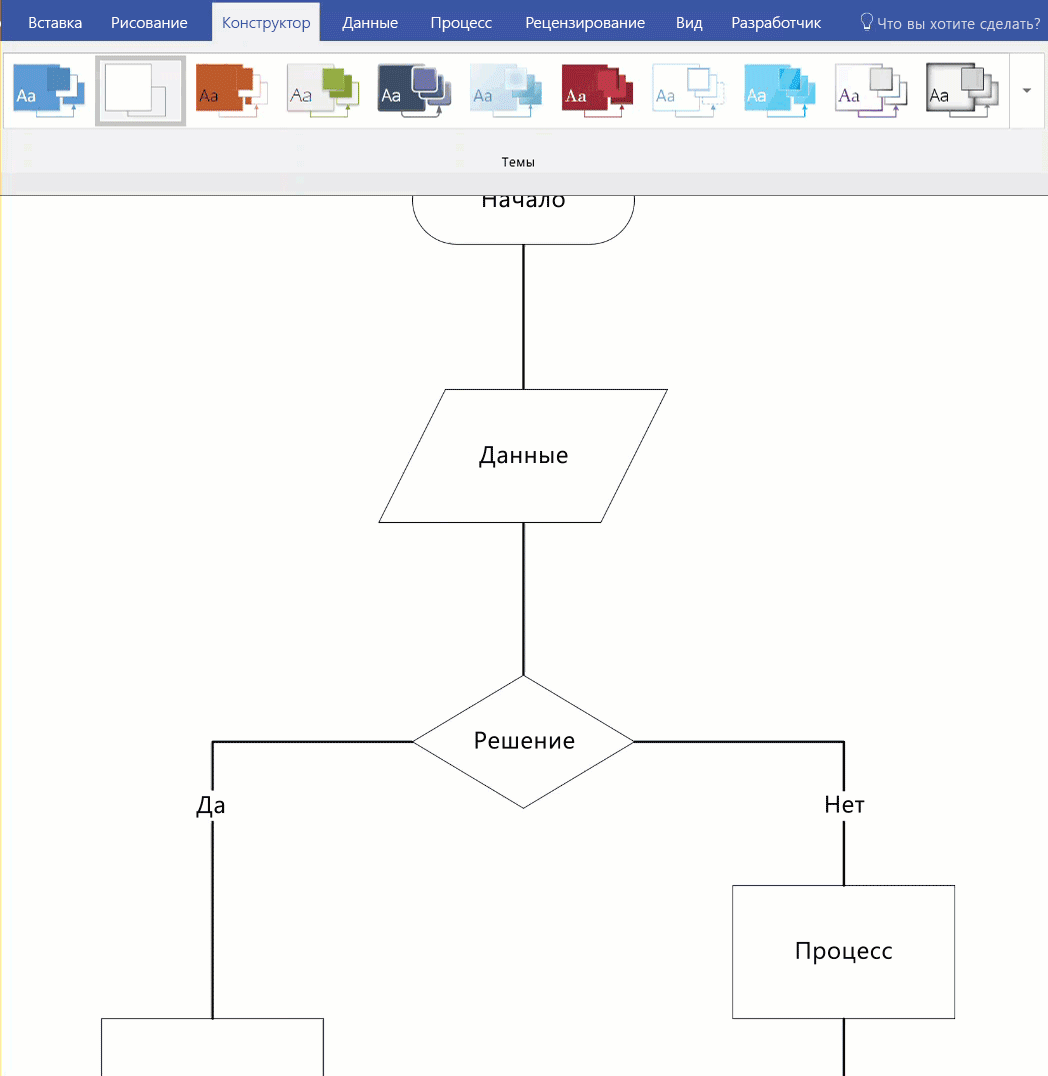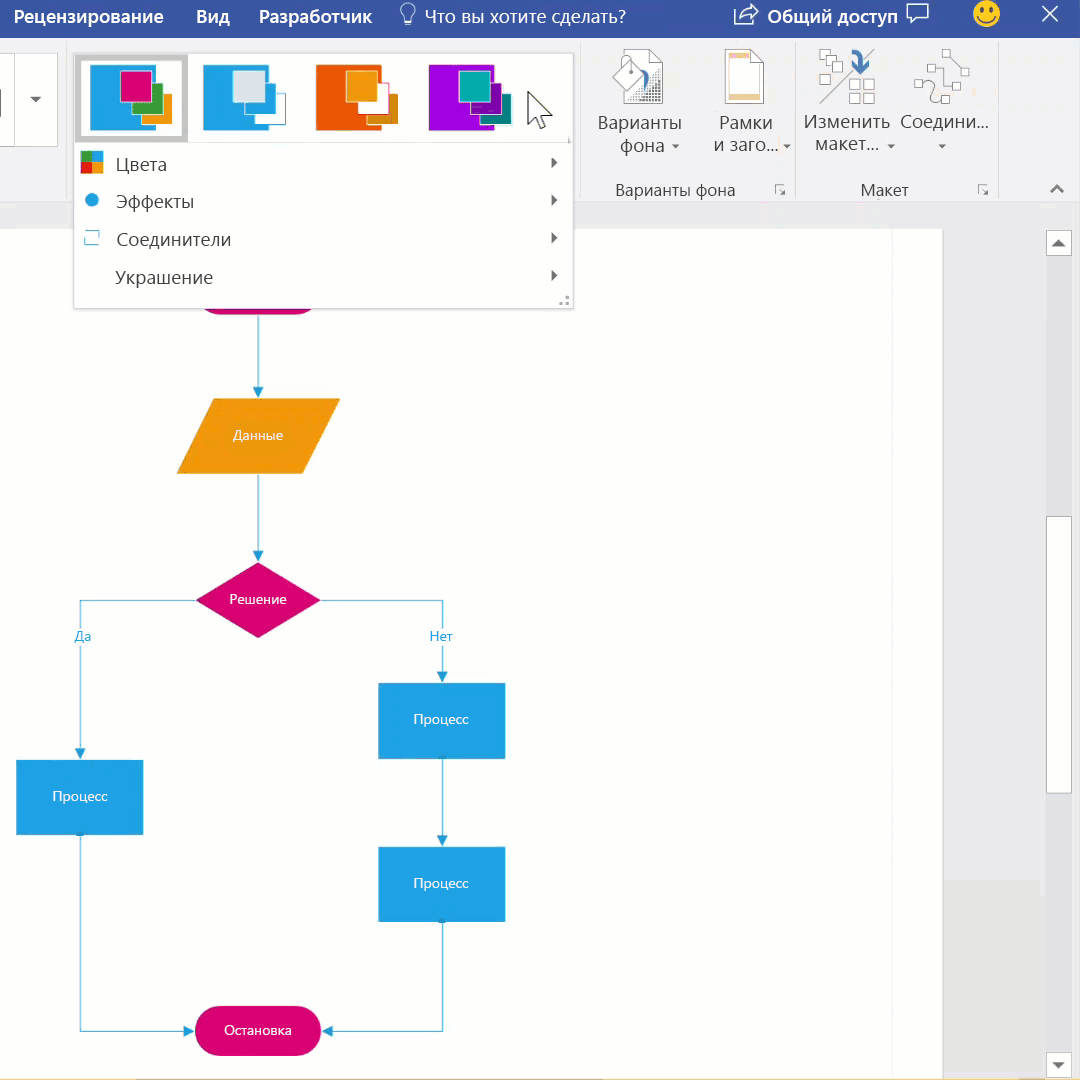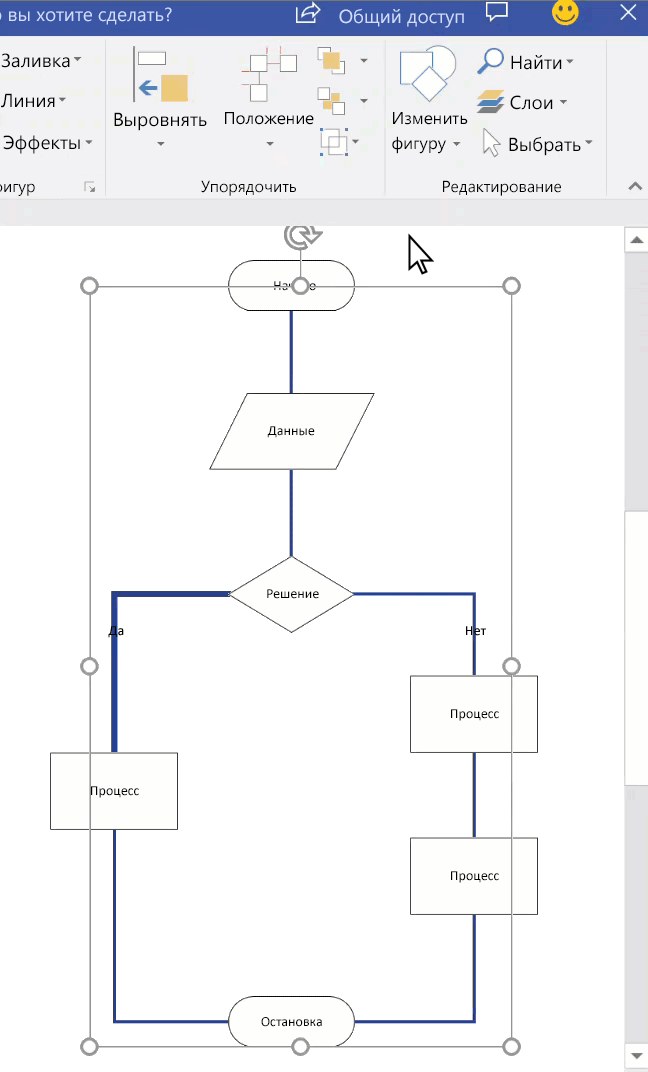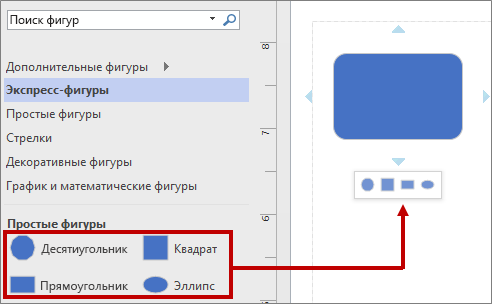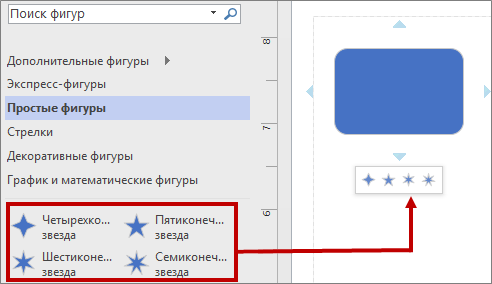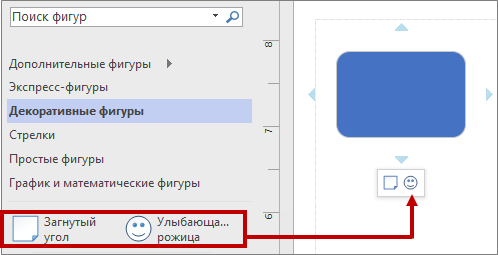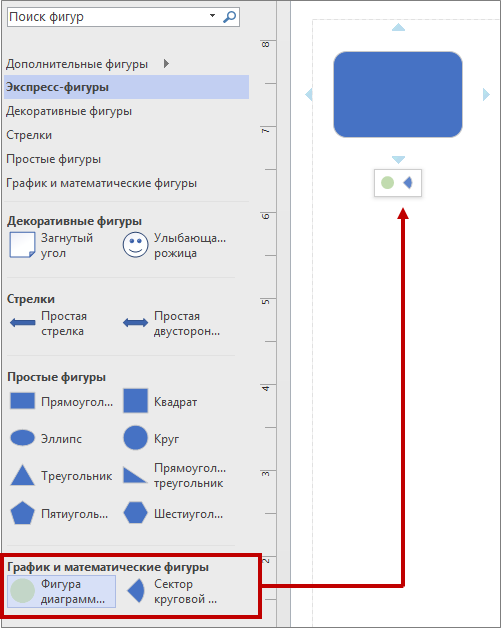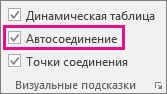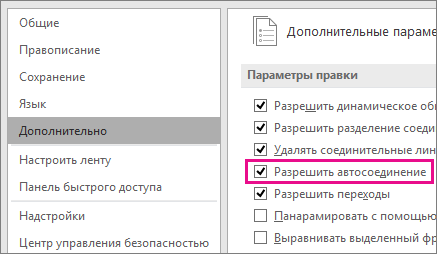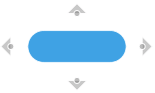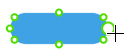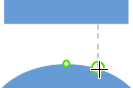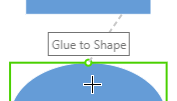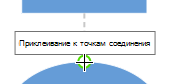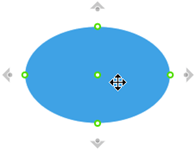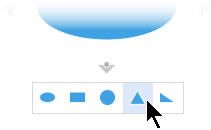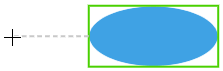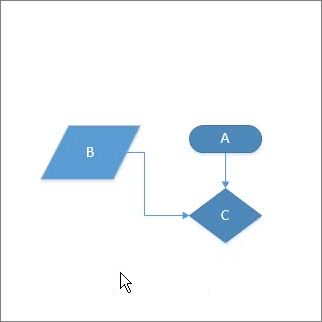Visio позволяет легко соединять фигуры в документе.
В приложении предусмотрена функция автосоединения, с помощью которой фигуры можно соединять прямо при добавлении, а также доступен инструмент "Соединительная линия" для соединения ранее добавленных фигур. Кроме того, вы можете изменять фигуры, которые отображаются на мини-панели инструментов, а также включать и отключать автосоединение.
Автоматическое соединение фигуры
Соединение с фигурой на другой странице
Настройка внешнего вида соединительных линий с помощью тем
Использование других фигур соединительных линий
Изменение фигур на мини-панели инструментов "Автосоединение"
Включение и отключение автосоединения
Автоматическое соединение фигуры
Один из способов соединения фигур состоит в том, чтобы позволить Visio автоматически создавать соединительные линии при добавлении фигур на страницу. Это особенно удобно при создании блок-схем.
-
Включите функцию автосоединения. Для этого на вкладке Вид в группе Визуальные подсказки установите флажок Автосоединение.
-
Перетащите фигуру из области Фигуры на страницу.
-
Наведите указатель мыши на исходную фигуру и удерживайте его, пока вокруг фигуры не появятся стрелки автосоединения.
-
Наведите указатель мыши на стрелку, указывающую в том направлении, в котором требуется добавить фигуру.
Появится мини-панель инструментов с первыми четырьмя экспресс-фигурами, доступными в наборе элементов Экспресс-фигуры. Если навести указатель мыши на фигуру на этой панели инструментов, будет показано предварительное расположение новой фигуры на странице.
-
Щелкните фигуру, которую хотите добавить.
-
Если вы хотите продолжить добавление фигур, наведите указатель мыши на стрелку автосоединения рядом с новой фигурой и повторите действия.
Соединение фигур на странице
Совет: Команды в группе Инструменты на вкладке Главная позволяют переводить Visio в различные состояния и режимы, что иногда вызывает сложности. Используйте клавиатуру для переключения между инструментами Указатель
-
На вкладке Главная в группе Инструменты щелкните Соединительная линия
-
Щелкните фигуру и перетащите соединительную линию на другую фигуру.
-
Завершив создание соединения, на вкладке Главная в группе Инструменты щелкните Указатель
Кроме того, можно добавить на ленту команду Соединить фигуры, которая позволяет соединить несколько фигур в порядке их выбора.
Совет: Чтобы добавить на ленту полезные команды, которых на ней нет, выберите Файл > Параметры > Настроить ленту.
Соединение с фигурой на другой странице
Вы можете использовать соединительные линии только между фигурами на одной странице. Чтобы добавить соединение с фигурой на другой странице, используйте фигуру Ссылка на другую страницу (для создания гиперссылки с одной страницы на другую) или добавьте гиперссылку и действие по двойному щелчку для любой фигуры (чтобы обеспечить переход на другую страницу того же документа).
Использование ссылки на другую страницу
-
Откройте набор Фигуры простой блок-схемы и перетащите фигуру Ссылка на другую страницу на текущую страницу.
-
В диалоговом окне Ссылка на другую страницу нажмите кнопку ОК, чтобы добавить фигуру на текущую страницу и новую страницу.
-
На новой странице продолжайте создавать свою схему.
-
Чтобы изменить внешний вид фигуры Ссылка на другую страницу, щелкните ее правой кнопкой мыши и выберите пункт Исходящая, Входящая, Круг или Стрелка.
Для перемещения между страницами дважды щелкните фигуру Ссылка на другую страницу на любой из страниц. Дополнительные сведения см. в статье Диалоговое окно "Ссылка на другую страницу".
Использование гиперссылки и двойного щелчка
-
Щелкните правой кнопкой мыши любую фигуру или нажмите клавиши CTRL+K, а затем выберите пункт Гиперссылка.
-
Нажмите кнопку Обзор рядом с полем Субадрес, а затем выберите в раскрывающемся списке Страница нужную страницу.
Примечание: Для гиперссылки можно также задать имя фигуры на странице назначения. На вкладке Разработчик нажмите кнопку Имя фигуры. В поле Имя оставьте значение по умолчанию или измените его, а затем нажмите кнопку ОК.
-
Чтобы настроить для фигуры действие по двойному щелчку, на вкладке Разработчик нажмите кнопку Поведение.
-
Откройте вкладку Двойной щелчок, установите переключатель перейти к странице и выберите в раскрывающемся списке нужную страницу.
Примечание: Эту операцию следует выполнять только после изменения имен страниц, так как они не обновляются автоматически.
Настройка внешнего вида соединительных линий с помощью тем
По умолчанию соединители выглядят как обычные линии, но с помощью тем к ним можно применить оформление, например наконечники стрелок. Встроенные темы можно найти в коллекции Темы на вкладке Конструктор. Сведения об изменении атрибутов соединительной линии, таких как стиль, цвет, толщина и т. д., см. в статье Изменение фигур соединительных линий.
Примечания:
-
Чтобы просмотреть другие варианты оформления, откройте вкладку Конструктор. В группе Варианты щелкните стрелку раскрывающегося списка и выберите пункт Соединительные линии.
-
Использование других фигур соединительных линий
Любые фигуры соединителей, например те, что доступны в наборе элементов Дополнительные фигуры > Дополнительные решения Visio > Соединители, можно использовать для соединения фигур вместо стандартной динамической соединительной линии. Их можно перетащить на страницу или выбрать в инструментах Соединитель и Соединить фигуры. Кроме того, ими можно заменить уже имеющиеся соединители.
-
Откройте набор элементов с нужными фигурами.
-
Выберите на странице соединительные линии, которые вы хотите заменить.
-
На вкладке Главная в группе Редактирование нажмите кнопку Изменить фигуру, а затем выберите нужную фигуру соединительной линии.
Примечание: Функция Изменить фигуру впервые появилась в Visio 2013, тогда как инструменты Соединительная линия и Соединить фигуры существовали еще до Visio 2007.
Изменение фигур на мини-панели инструментов "Автосоединение"
Фигуры на мини-панели инструментов берутся из набора Экспресс-фигуры для схемы. На мини-панели инструментов отображается до четырех фигур. Вы можете настраивать фигуры, которые отображаются на мини-панели инструментов. В следующей процедуре в качестве примера используется Простая диаграмма.
-
По умолчанию фигурами на мини-панели инструментов являются первые четыре фигуры из набора, который расположен сразу после набора Экспресс-фигуры. Например, ниже показаны первые 4 фигуры в наборе Простые фигуры.
-
Чтобы отобразить другие фигуры на мини-панели инструментов для конкретного набора, вы можете перетащить их вверх списка набора. Например, вы можете перетащить фигуры Четырехконечная звезда, Пятиконечная звезда, Шестиконечная звезда и Семиконечная звезда вверх списка набора Простые фигуры.
-
Кроме того, вы можете изменить порядок наборов, перетаскивая их в верхнюю или нижнюю часть области "Фигуры". Подмножество этих фигур отображается в наборе "Экспресс-фигуры" в том же порядке, что они располагаются в области "Фигуры". Например, если перетащить набор Декоративные фигуры так, чтобы она располагался сразу после набора Экспресс-фигуры на панели Фигуры, порядок фигур в наборе Экспресс-фигуры изменится.
Примечание: Когда вы закрываете и повторно открываете схему, в области "Фигуры" автоматически восстанавливается порядок по умолчанию, что отражается на расположении фигур в наборе "Экспресс-фигуры".
-
Чтобы использовать другой набор для мини-панели инструментов в качестве исходного, в наборе Экспресс-фигуры выберите фигуру из подмножества фигур необходимого набора. Например, выберите Диаграмма Венна в наборе График и математические фигуры.
Совет: Чтобы вернуться к стандартной последовательности фигур в наборе, в области Фигуры щелкните имя набора правой кнопкой мыши и выберите пункт Восстановить набор элементов.
Примечание: Не во всех наборах есть фигуры, которые можно использовать на мини-панели инструментов. Например, фигуры в наборе Стрелки не отображаются на мини-панели инструментов.
Включение и отключение автосоединения
Автосоединение — это параметр на уровне файла. Если вы включите этот параметр, он остается включенным для текущего файла, но если вы работаете с другим файлом, вам потребуется снова его включить. Для определенных шаблонов параметр включен по умолчанию.
Включение и отключение автосоединения для активной схемы
-
На вкладке Вид в группе Визуальные подсказки установите или снимите флажок Автосоединение.
Если параметр Автосоединение затенен, вы можете исправить это, перейдя в Файл > Параметры > Дополнительно и выбрав Разрешить автосоединение:
Активация и деактивация автосоединения
-
Откройте вкладку Файл и выберите пункт Параметры.
-
В окне Параметры Visio выберите пункт Дополнительно.
-
Чтобы включить автосоединение, в разделе Параметры правки установите флажок Разрешить автосоединение. Или снимите этот флажок, чтобы деактивировать автосоединение.
-
Нажмите кнопку ОК.
С помощью автосоединения можно соединять фигуры при их добавлении на холст:
Вы также можете использовать точки соединения:
Соединение фигур с помощью точек соединения
Точки соединения приклеивают фигуры друг к другу с сохранением соединения при вращении или перемещении фигур.
-
Стандартные точки соединения становятся видимыми при наведении указателя на фигуру.
-
Вы можете указать настраиваемую точку соединения на любом краю фигуры, просто наведя указатель мыши.
Создание настраиваемой точки соединения
Перед началом работы на холсте должны быть две фигуры для соединения.
-
Наведите указатель мыши на край первой фигуры, где нужно добавить точку соединения.
-
Появится зеленый кружок (под указателем в виде перекрестия), указывающий, что точка соединения готова к выбору. Щелкните и удерживайте кнопку мыши, а затем перетащите указатель ко второй фигуре.
-
Наведите указатель на край второй фигуры. Под перекрестием появится зеленый кружок, указывающий на возможность соединения. Отпустите кнопку мыши, чтобы создать статическое соединение в этой точке фигуры.
ИЛИ наведите указатель внутрь второй фигуры. Когда вокруг фигуры возникнет зеленая рамка, появится подсказка (Приклеивание к фигуре). Отпустите кнопку мыши, чтобы создать динамическое соединение с этой фигурой.
Использование стандартных точек соединения
На холсте уже должны быть две фигуры для соединения.
-
Наведите указатель мыши на стандартную точку соединения на краю первой фигуры. Когда указатель превратится в перекрестие, щелкните и удерживайте кнопку, чтобы выбрать эту точку соединения.
-
Перетащите мышь ко второй фигуре. Наведите на точку соединения на краю фигуры.
-
Когда под указателем отобразится зеленый кружок (в виде перекрестия), появится подсказка (Приклеивание к точке соединения). Отпустите кнопку мыши, чтобы создать статическое соединение.
Соединение фигур с помощью автосоединения
Автосоединение содержит два инструмента на выбор:
-
Треугольник создает новую фигуру и присоединяется к ней.
-
Кружок помогает соединиться с фигурой, которая уже находится на холсте.
Создание новой фигуры и соединение с ней
-
Наведите указатель мыши на фигуру, которую требуется соединить с другой фигурой.
Появятся четыре серых треугольника/кружка на краях фигуры.
-
Наведите курсор на треугольник в том направлении, в котором требуется добавить новую фигуру.
-
В появившейся мини-панели инструментов выберите фигуру для вставки.
Новая фигура будет добавлена на схему и автоматически соединена с исходной фигурой.
Соединение с фигурой, которая уже находится на холсте
-
Наведите указатель мыши на фигуру, которую требуется соединить с другой фигурой.
Появятся четыре серых треугольника/кружка на краях фигуры.
-
Наведите курсор на кружок, ближайший к фигуре, с которой нужно соединиться.
-
Щелкните кружок и перетащите курсор к фигуре, с которой нужно соединиться.
-
Наведите курсор на край целевой фигуры, пока не появится зеленый кружок. Отпустите кнопку мыши, чтобы приклеить соединитель к этой точке фигуры. ИЛИ
Наведите указатель внутрь целевой фигуры, пока не появится подсказка Приклеивание к фигуре. Отпустите кнопку мыши, чтобы приклеить соединитель к этой фигуре.
Между двумя фигурами отображается соединитель.
Изменение стиля соединителя
Возможные стили соединителя: ломаный, прямой или скругленный. По умолчанию используется ломаный стиль.
-
Выделите соединитель или соединители, которые нужно изменить.
-
Откройте вкладу Фигура на ленте и выберите Стиль соединителя.
-
В раскрывающемся меню выберите нужный вариант.
Изменение внешнего вида соединительных линий и стрелок
Вы можете изменить цвет контура, тип стрелки и толщину соединительной линии:
-
Выделите соединитель или соединители, которые нужно изменить.
-
Откройте вкладу Фигура на ленте и выберите Контур фигуры.
-
Выберите цвет из галереи или измените стиль соединителя, используя следующие параметры:
Параметр
Описание
Толщина
Измените толщину соединительной линии.
Штрих
Измените стиль линии: сплошная, пунктирная, с точками или сочетание.
Стрелки
Наконечниками стрелок могут быть точки, стрелки или они могут отсутствовать. Они могут быть с заливкой или без, с одной или обеих сторон соединителя.
Два типа соединений
-
Приклеивание "точка-точка" или статическое приклеивание фиксируется в определенной точке фигуры.
-
Приклеивание "фигура-фигура" или динамическое приклеивание соединяет фигуры с использованием наиболее удобной точки.
Между двумя фигурами могут быть как соединения точка-точка, так и динамические соединения. Например, на схеме с компьютерами и маршрутизаторами точка соединения на маршрутизаторе не должна меняться, поэтому используется статическое склеивание, но точка подключения к компьютеру не так важна и для нее можно выбрать динамическое соединение.
На следующей схеме фигура A статически приклеена к фигуре C, и при перемещении фигуры C соединитель, выходящий из фигуры A, остается приклеенным к той же точке. Фигура B, в свою очередь, приклеена к фигуре C динамически, поэтому при перемещении фигуры C соединитель прикрепляется к ближайшей точке соединения.
См. также
Изменение соединительных линий, стрелок и точек
Добавление и изменение текста соединителя
Создание пользовательской соединительной линии
Включение и выключение приклеивания
Все, что нужно знать о соединителях в классической версии Visio